Добавление Markdown на панель мониторинга
Azure DevOps Services | Azure DevOps Server 2022 — Azure DevOps Server 2019
Используйте мини-приложение Markdown для поддержки вашей команды и заинтересованных лиц, добавив такие сведения, как:
- Цели команды.
- Ссылки на:
- Невыполненные работы команды или доски.
- Метрики
- Другие элементы, расположенные в общей папке сети, такие как OneNote, сайт SharePoint или вики-страницы.
- Важные даты или целевые сроки.
Приведем пример:
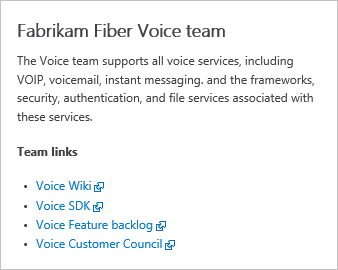
Необходимые компоненты
- Вы должны быть членом проекта.
- Любой пользователь с доступом к проекту, включая заинтересованных лиц, может просматривать панели мониторинга.
- Чтобы добавить, изменить или управлять панелью мониторинга группы, у вас должен быть базовый доступ, быть членом команды, членом группы project Администратор istrators или иметь разрешения на панель мониторинга, предоставленные вам.
- Чтобы добавить, изменить или управлять панелью мониторинга проекта, необходимо иметь базовый доступ или иметь разрешения панели мониторинга, предоставленные для выбранной панели мониторинга проекта.
- Вы должны быть членом проекта.
- Любой пользователь с доступом к проекту, включая заинтересованных лиц, может просматривать панели мониторинга.
- Чтобы добавить, изменить или управлять панелью мониторинга группы, у вас должен быть базовый доступ, быть членом команды, членом группы project Администратор istrators или иметь разрешения на панель мониторинга, предоставленные вам. Участники команды, добавленные в роль администратора команды, могут управлять разрешениями для команды.
- Чтобы добавить, изменить или управлять панелью мониторинга проекта, необходимо иметь базовый доступ или иметь разрешения панели мониторинга, предоставленные для выбранной панели мониторинга проекта.
- Для работы мини-приложений Аналитики на панели мониторинга необходимо включить аналитику.
- Вы должны быть членом проекта.
- Установите или включите расширение Analytics Marketplace. Мини-приложения аналитики недоступны, если аналитика не установлена, включена или запущена.
- Любой пользователь с доступом к проекту, включая заинтересованных лиц, может просматривать панели мониторинга.
- Чтобы добавить, изменить или управлять панелью мониторинга группы, у вас должен быть базовый доступ, быть членом команды, членом группы project Администратор istrators или иметь разрешения на панель мониторинга, предоставленные вам. Участники команды, добавленные в роль администратора команды, могут управлять разрешениями для команды.
- Для работы мини-приложений Аналитики на панели мониторинга необходимо включить аналитику.
Примечание.
Данные, отображаемые в диаграмме или мини-приложении, подлежат разрешениям, предоставленным пользователю, вошедшего в систему. Например, если у пользователя нет разрешений на просмотр рабочих элементов в пути к области, эти элементы не отображаются в мини-приложении результатов запроса на панели мониторинга. Дополнительные сведения см. в часто задаваемых вопросых о панелях мониторинга, диаграммах и отчетах Azure DevOps, доступе и разрешениях.
Поддерживаемый синтаксис Markdown
Мини-приложение Markdown поддерживает стандартные функции CommonMark, такие как:
- Заголовки
- Абзацы и разрывы строк
- Блок цитирования
- Горизонтальная линия
- Выделение (полужирный, курсив, зачеркнутый)
- Таблицы
- Списки, упорядоченные и неупорядоченные
- Ссылки.
- Изображения
- Экранирование символов
Дополнительные сведения об использовании см . в руководстве по синтаксису для базового использования Markdown.
По соображениям производительности мини-приложение Markdown не добавляет поддержку для многих расширенных функций, многие из которых поддерживаются в вики-сайте. Расширенные возможности препятствуют времени загрузки мини-приложений. Например, следующие расширенные функции Markdown не поддерживаются в мини-приложении Markdown:
- Встроенный синтаксис HTML
- Выделение кода (вики-сайт или другие поддерживают код с поддержкой синтаксиса языка, commonMark просто отображает код как обычный предварительно подготовленный текст)
- Контрольные списки
- Символы эмодзи
- Вложения
- Математические формулы
Подключение проекта
Чтобы добавить мини-приложение Markdown на панель мониторинга, подключитесь к проекту с помощью поддерживаемого веб-браузера.
Откройте веб-браузер, подключитесь к проекту и выберите "Обзор>панелей мониторинга".
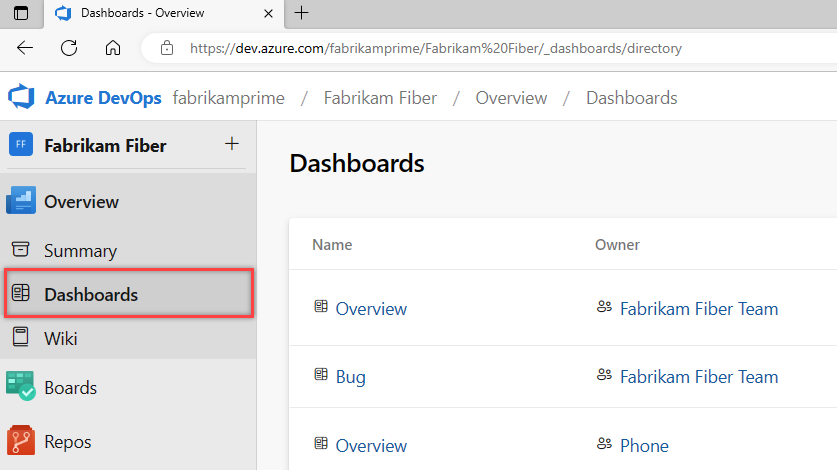
Если вам нужно переключиться на другой проект, выберите ![]() логотип Azure DevOps, чтобы просмотреть все проекты.
логотип Azure DevOps, чтобы просмотреть все проекты.
Добавление мини-приложения Markdown
Если необходимо добавить панель мониторинга, см. статью "Добавление, переименование и удаление панелей мониторинга".
Чтобы добавить мини-приложение Markdown на панель мониторинга, нажмите кнопку ![]() "Изменить". Каталог мини-приложений будет автоматически открыт.
"Изменить". Каталог мини-приложений будет автоматически открыт.
Добавьте или перетащите мини-приложение Markdown на панель мониторинга, где она расположена.
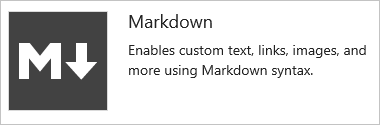
Выберите "Готовое редактирование", чтобы выйти из панели мониторинга редактирования. Это приведет к закрытию каталога мини-приложений. Затем можно настроить мини-приложение Markdown по мере необходимости.
 Щелкните значок шестеренки, чтобы открыть диалоговое окно конфигурации для мини-приложения.
Щелкните значок шестеренки, чтобы открыть диалоговое окно конфигурации для мини-приложения.Чтобы изменить мини-приложение Markdown, может потребоваться быть администратором команды, членом группы "Проект Администратор istrators" или предоставлять разрешения. Дополнительные сведения см. в разделе "Настройка разрешений панели мониторинга".
Измените размер мини-приложения по мере необходимости, чтобы ввести содержимое markdown. Самый большой размер — 10 плиток, широких на 10 плиток. Вы всегда можете настроить это позже.
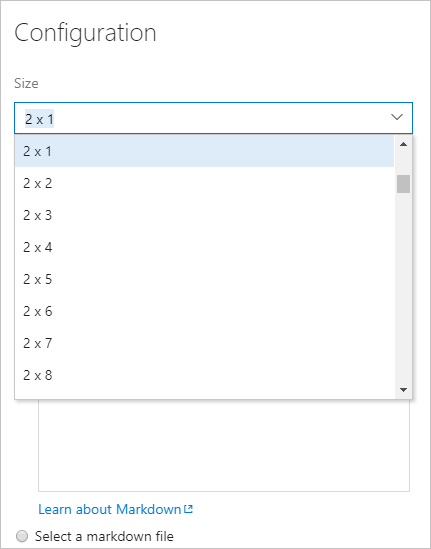
Введите синтаксис текста и Markdown в конфигурацию диалогового окна конфигурации. Поддерживаемый синтаксис см . в руководстве по синтаксису для файлов Markdown, мини-приложений, вики-сайтов и комментариев запроса на вытягивание.
Здесь показан простой текст с маркированный список четырех ссылок
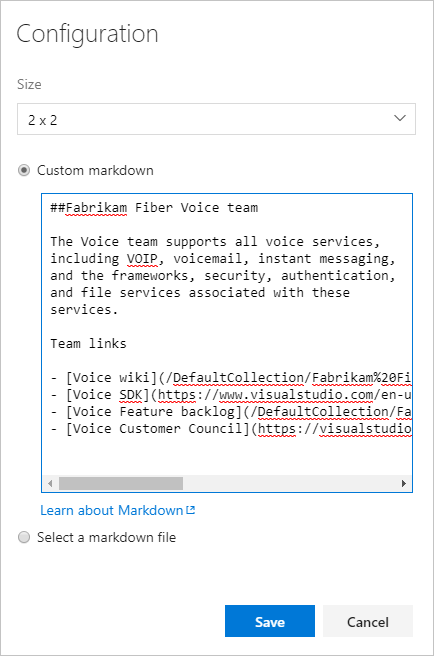
Совет
Чтобы связаться с вики-страницей, используйте следующий синтаксис:
/ProjectName/_wiki/wikis/WikiRepositoryName?pagePath=/FileNameЧтобы связаться с файлом репозитория, страницей или изображением в проекте, щелкните файл и используйте полный URL-адрес.
Отображается следующее мини-приложение:
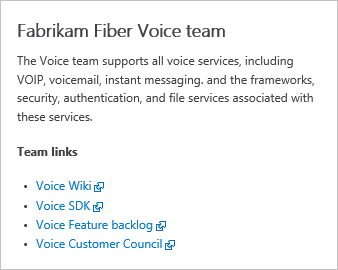
Примечание.
Ссылки на документы, использующие
file://общие папки, не поддерживаются. Это ограничение было реализовано в целях безопасности.При необходимости можно выбрать указатель на файл в репозитории.
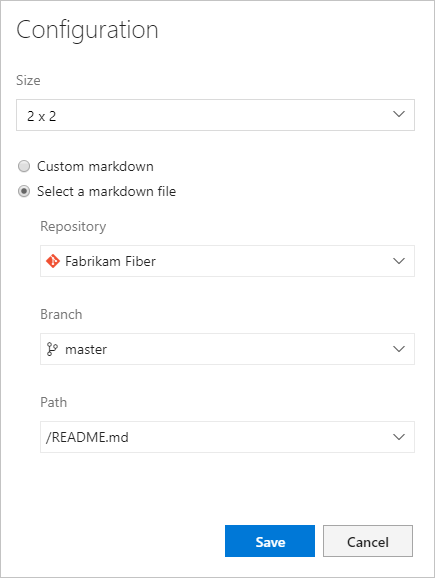
Связанные статьи
Обратная связь
Ожидается в ближайшее время: в течение 2024 года мы постепенно откажемся от GitHub Issues как механизма обратной связи для контента и заменим его новой системой обратной связи. Дополнительные сведения см. в разделе https://aka.ms/ContentUserFeedback.
Отправить и просмотреть отзыв по